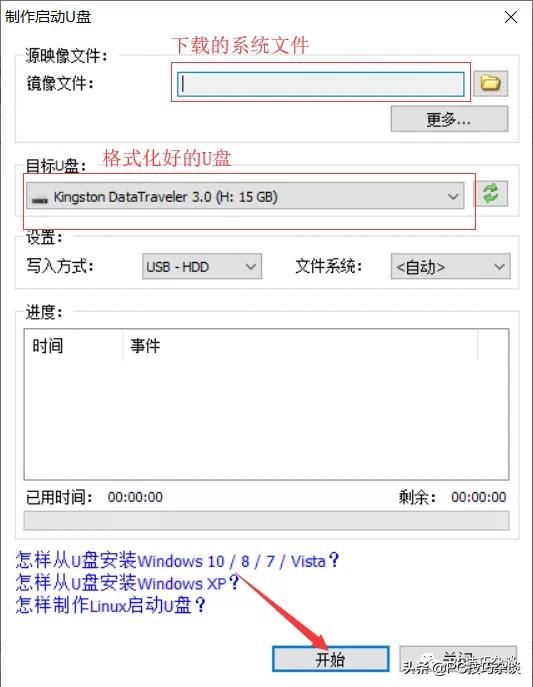今天继续重装系统必备步骤-制作U盘启动盘。
本人之前制作U盘启动盘使用的软件: 老毛桃u盘启动盘制作工具、大白菜u盘启动盘制作工具等等,刚开始感觉挺方便,使用也很简单.但是在之后的使用过程中发现了很多问题:
1.篡改网页 2.IE浏览器的收藏栏一堆莫名其妙的网站 3.强制一堆乱七八糟的恶心软件,软件就软件吧,能卸载都卸载了,唯独**卫士的杀毒软件,真恶心。卸载超级麻烦。 4.还有一些其他问题我就不列举了,
总之一句话:这东西制作的系统U盘启动盘不干净!不干净! 起初我以为是因为我重装的不是纯净版的原生系统,后来我去下载了官网的原生系统,然后再次用老毛桃制作的U盘启动盘重装系统,发现还是不干净,而后来偶然的机会知道了使用PowerISO制作的启动盘重装系统,非常干净,桌面就一个回收站!没有强制安装其他乱七八糟的软件。IE浏览器也没有莫名其妙的网站。
总之不管你是不是纯净版的系统!只要你用老毛桃U盘制作工具制作的U盘启动盘都会出现上述的问题。 下载原生系统我推荐官网和MSDN(百度搜索MSDN)进行下载,不要再网页上随便下载,MSDN官网页面如下图:
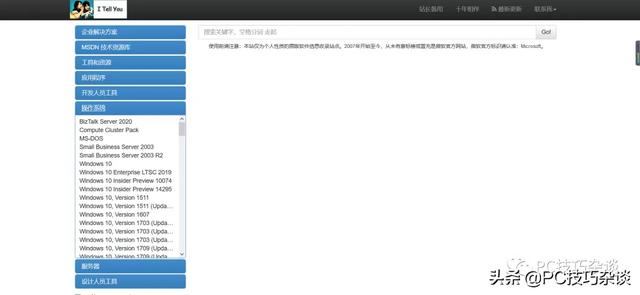
制作系统盘必备工具:
- 下载好的原生系统(win7、8、10都可以)。
- 准备一个大于或等于8G的U盘(一定要没有文件,因为制作需要格式化)。
- 电脑上安装有PowerISO软件,若没有软件的同学,关注此公众号在后台回复power即可获取。
准备工作完毕,我们来看制作:
1.打开PowerISO,点击继续试用;

2.点击工具->选择制作可启动U盘(提醒 此处需要需要管理员权限,弹出窗口,我们选择"是")
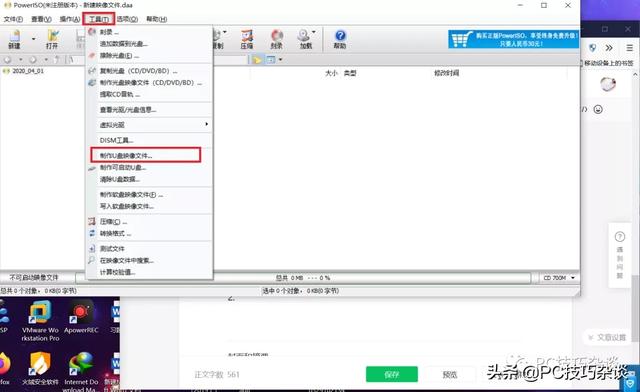
3.开始制作
选择系统文件-> 选择格式化的U盘->写入方式和文件系统默认即可,最后单击开始,进度条到100%即可完成。